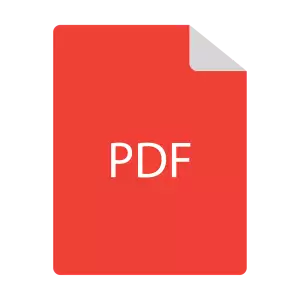Aplikace bez Obav: Snadná Instalace Google Play
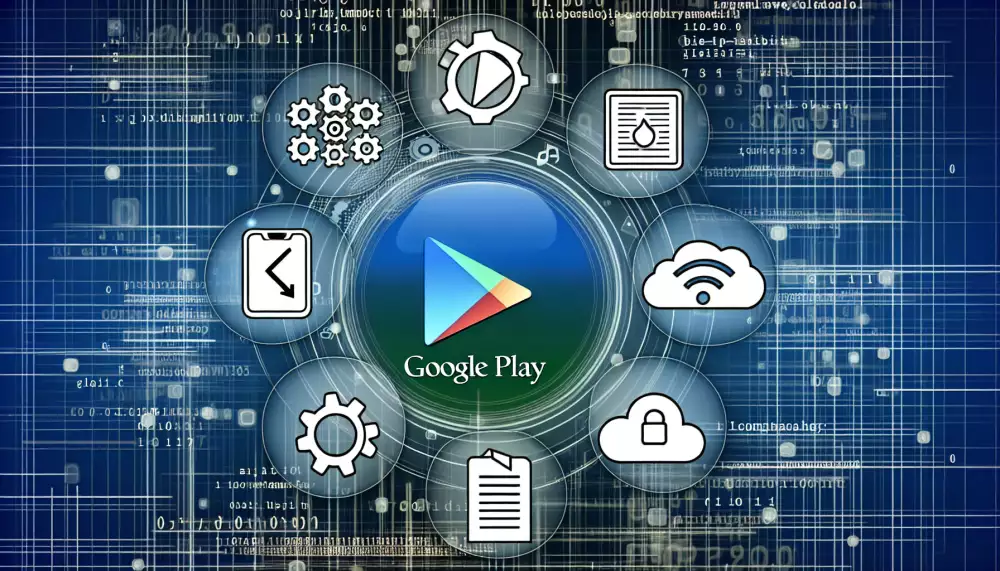
- Stáhněte APK soubor Google Play
- Povolte instalaci z neznámých zdrojů
- Vyhledejte stažený APK soubor
- Spusťte instalaci aplikace Google Play
- Dokončete instalaci a otevřete obchod
- Přihlaste se k účtu Google
- Procházejte a stahujte aplikace a hry
- Aktualizujte Google Play pro nové funkce
- Odstraňování problémů s instalací
- Zabezpečení a rizika instalace APK
Stáhněte APK soubor Google Play
Existují případy, kdy potřebujete nainstalovat Obchod Google Play ručně. Třeba máte telefon bez Google služeb nebo starší zařízení, kde Obchod chybí. V takovém případě si musíte stáhnout APK soubor Obchodu Google Play z důvěryhodného zdroje.
Důležité je hledat APK soubory pouze na ověřených webech, jako je APKMirror. Stahování z neznámých zdrojů může být riskantní, protože soubor může obsahovat malware. Před instalací APK souboru se ujistěte, že máte v nastavení telefonu povolenu instalaci aplikací z “Neznámých zdrojů”.
Po stažení APK souboru na něj stačí kliknout a zahájit instalaci. Proces instalace je jednoduchý a intuitivní. Po dokončení instalace se vám Obchod Google Play zobrazí v seznamu aplikací.
Pamatujte, že instalace aplikací z neoficiálních zdrojů může představovat bezpečnostní riziko. Vždy si ověřte důvěryhodnost zdroje a před instalací si přečtěte recenze ostatních uživatelů.
Povolte instalaci z neznámých zdrojů
Před instalací Google Play z jiného zdroje než z oficiálního obchodu Google Play je potřeba na vašem zařízení povolit instalaci aplikací z neznámých zdrojů. Tato funkce, která je z bezpečnostních důvodů ve výchozím nastavení vypnutá, brání náhodnému nebo škodlivému stažení a instalaci aplikací z nedůvěryhodných zdrojů. Povolením instalace z neznámých zdrojů přebíráte plnou zodpovědnost za aplikace, které stahujete a instalujete mimo Google Play. Mějte na paměti, že aplikace z neznámých zdrojů mohou obsahovat škodlivý kód, který by mohl poškodit vaše zařízení nebo ohrozit vaše osobní údaje. Proto je důležité stahovat aplikace pouze z důvěryhodných zdrojů a před instalací si vždy zkontrolovat jejich hodnocení a recenze.
Postup povolení instalace z neznámých zdrojů se může lišit v závislosti na verzi operačního systému Android, kterou vaše zařízení používá. Obecně ale platí, že je potřeba přejít do Nastavení > Zabezpečení (nebo Soukromí) a zde aktivovat možnost "Neznámé zdroje". Po dokončení instalace Google Play je vhodné tuto možnost opět deaktivovat, abyste zvýšili bezpečnost svého zařízení.
Vyhledejte stažený APK soubor
Po stažení souboru APK do vašeho zařízení je potřeba ho najít. To může být někdy trochu matoucí, jelikož proces se liší v závislosti na prohlížeči, který jste použili k jeho stažení, a na verzi vašeho operačního systému Android.
Většinou se stažené soubory APK automaticky ukládají do složky "Stažené" (nebo "Downloads"). Tuto složku najdete buď na domovské obrazovce vašeho zařízení, nebo v aplikaci "Soubory" (někdy nazývané "Správce souborů").
Pokud jste soubor APK nestáhli přes prohlížeč, ale například přes Bluetooth, bude uložen v jiné složce. V takovém případě zkontrolujte složku "Bluetooth" nebo složku s názvem odesílajícího zařízení.
V některých případech se zobrazí upozornění po dokončení stahování, které vám umožní soubor APK ihned otevřít. Pokud jste toto upozornění zavřeli, budete muset soubor najít manuálně výše popsaným způsobem.
Spusťte instalaci aplikace Google Play
Po stažení souboru APK Google Play (většinou s názvem „com.android.vending“) do vašeho zařízení ho najděte ve složce Stažené soubory. Než budete moct aplikaci nainstalovat, ujistěte se, že máte v nastavení telefonu povolenu instalaci aplikací z „Neznámých zdrojů“. Tuto možnost obvykle najdete v Nastavení > Zabezpečení (nebo Soukromí) > Neznámé zdroje. Povolte tuto možnost a potvrďte případná varování.
Teď se vraťte do složky Stažené soubory a klepněte na soubor APK Google Play. Spustí se instalační proces. Potvrďte oprávnění, která aplikace vyžaduje, a počkejte, až se instalace dokončí. Po dokončení instalace byste měli vidět ikonu Obchodu Google Play v seznamu aplikací.
Pamatujte, že instalace aplikací z neoficiálních zdrojů může představovat bezpečnostní riziko. Vždy si stahujte soubory APK pouze z důvěryhodných webových stránek a dbejte na zvýšenou opatrnost.
Dokončete instalaci a otevřete obchod
Gratuluji! Máte skoro hotovo. Teď už jen stačí dokončit pár posledních kroků a budete si moct užívat všechny ty skvělé aplikace a hry, které Google Play nabízí.
Nejdříve se vraťte na domovskou obrazovku vašeho zařízení. Tam byste měli najít ikonu Obchod Play. Klepněte na ni a otevřete obchod. Možná budete muset chvíli počkat, než se Obchod Play poprvé spustí a načte veškerý potřebný obsah.
Po spuštění Obchodu Play se budete muset přihlásit ke svému účtu Google. Pokud ho ještě nemáte, můžete si ho snadno a zdarma vytvořit přímo v aplikaci. Po přihlášení se vám zobrazí všechny dostupné aplikace a hry. Můžete je procházet podle kategorií, vyhledávat konkrétní tituly nebo se nechat inspirovat doporučeními.
A to je vše! Nyní máte Google Play úspěšně nainstalovaný a připravený k použití. Užijte si miliony aplikací, her, filmů, knih a dalšího obsahu, který na vás v Obchodě Play čeká.
Přihlaste se k účtu Google
Pro plné využití Google Play je nutné se přihlásit k vašemu účtu Google. Pokud jej ještě nemáte, můžete si ho snadno vytvořit přímo v aplikaci. Stačí kliknout na tlačítko "Vytvořit účet" a postupovat podle pokynů na obrazovce. Pokud už účet Google máte, stačí zadat svou e-mailovou adresu a heslo. Po přihlášení budete mít přístup ke všem aplikacím, hrám, filmům a knihám, které Google Play nabízí. Zároveň se vám synchronizují vaše data, jako jsou kontakty, kalendář a záložky, napříč vašimi zařízeními.
Přihlášení k účtu Google je tedy klíčovým krokem k plnohodnotnému používání Google Play. Díky němu získáte přístup k milionům aplikací a her, ale také k dalším službám, jako je Google Play Hudba, Google Play Filmy nebo Google Play Knihy.
Procházejte a stahujte aplikace a hry
Po instalaci Obchodu Google Play na váš telefon nebo tablet s Androidem se vám otevře svět aplikací a her. Procházení a stahování je snadné a intuitivní. Stačí otevřít aplikaci Obchod Play, která se obvykle nachází na domovské obrazovce nebo v zásuvce aplikací. V horní části obrazovky najdete vyhledávací pole, kde můžete zadat název aplikace nebo hry, kterou hledáte. Pokud si nejste jisti, co hledáte, můžete procházet různé kategorie, jako jsou "Hry", "Aplikace", "Filmy a TV" a další. Každá kategorie nabízí výběr doporučených a populárních položek.
Klepnutím na aplikaci nebo hru zobrazíte další informace, jako je popis, hodnocení, snímky obrazovky a recenze od ostatních uživatelů. Pokud se vám aplikace líbí a chcete si ji stáhnout, klepněte na tlačítko "Instalovat". V závislosti na velikosti aplikace a rychlosti vašeho internetového připojení může stahování a instalace trvat několik sekund až minut. Po dokončení instalace můžete aplikaci spustit klepnutím na tlačítko "Otevřít" nebo klepnutím na ikonu aplikace na domovské obrazovce nebo v zásuvce aplikací.
Aktualizujte Google Play pro nové funkce
Pro hladký chod aplikací a her v zařízení je důležité mít nainstalovanou nejnovější verzi Obchodu Google Play. Aktualizace přinášejí nejen nové funkce a vylepšení, ale také opravy chyb a bezpečnostní záplaty. Zastaralá verze Obchodu Google Play může způsobovat problémy s instalací, aktualizací a spouštěním aplikací.
Aktualizace Obchodu Google Play probíhá obvykle automaticky na pozadí. Pokud si ale nejste jisti, zda máte nejnovější verzi, můžete ji snadno zkontrolovat a případně aktualizovat ručně. Otevřete aplikaci Obchod Google Play a v nastavení vyhledejte sekci "Verze". Zde uvidíte aktuálně nainstalovanou verzi a případně i možnost aktualizace. Pokud je aktualizace k dispozici, stáhněte ji a nainstalujte.
V případě, že máte potíže s instalací nebo aktualizací Obchodu Google Play, zkontrolujte připojení k internetu a dostupné úložiště v zařízení. Dále se ujistěte, že máte v nastavení zařízení povolenu instalaci aplikací z neznámých zdrojů. Pokud problém přetrvává, zkuste restartovat zařízení nebo vymazat mezipaměť a data aplikace Obchod Google Play.
Odstraňování problémů s instalací
Nedaří se vám nainstalovat Obchod Google Play a nevíte si rady? Žádný strach, nejste sami. Existuje pár častých problémů, které mohou instalaci komplikovat. Než začnete panikařit, zkuste projít následující tipy. Prvním krokem je zkontrolovat, zda máte na zařízení dostatek volného místa. Obchod Play potřebuje prostor pro sebe i pro aplikace, které si budete chtít stáhnout. Pokud máte málo místa, zkuste některé soubory smazat nebo přesunout na SD kartu. Dalším viníkem může být špatné připojení k internetu. Zkontrolujte, zda jste připojeni k Wi-Fi nebo mobilním datům a zda je signál dostatečně silný. Zkuste restartovat router nebo přepnout na jinou Wi-Fi síť. Někdy může být problém i v zastaralé verzi operačního systému Android. V takovém případě zkuste aktualizovat systém na nejnovější dostupnou verzi. Aktualizace často obsahují opravy chyb a vylepšení, která mohou vyřešit problémy s instalací. Pokud nic z výše uvedeného nepomohlo, může být problém v mezipaměti a datech Obchodu Google Play. Zkuste vymazat mezipaměť a data aplikace v nastavení vašeho zařízení. V některých případech může být nutné Obchod Play odinstalovat a znovu nainstalovat. Pokud se vám stále nedaří Obchod Google Play nainstalovat, doporučujeme kontaktovat podporu Google nebo výrobce vašeho zařízení.
Zabezpečení a rizika instalace APK
Instalace aplikací z neznámých zdrojů, tedy mimo oficiální obchod Google Play, s sebou nese určitá bezpečnostní rizika. APK soubory, které stahujete z neověřených webových stránek, mohou obsahovat škodlivý kód, jako jsou viry, malware nebo spyware. Tyto škodlivé programy mohou poškodit vaše zařízení, ukrást vaše osobní údaje, jako jsou hesla a bankovní údaje, nebo zpomalit chod vašeho telefonu. Google Play chrání své uživatele před těmito hrozbami důkladnou kontrolou všech aplikací, které jsou v obchodě dostupné.
Před instalací APK souboru z neznámého zdroje je důležité ověřit si jeho důvěryhodnost. Stahujte aplikace pouze z renomovaných webových stránek a vždy si přečtěte recenze od ostatních uživatelů. Důležitá je také kontrola oprávnění, která aplikace požaduje. Pokud se vám zdají oprávnění podezřelá nebo příliš rozsáhlá, raději aplikaci neinstalujte. Po instalaci APK souboru je vhodné provést kontrolu vašeho zařízení antivirovým programem.
Pamatujte, že instalace aplikací z neznámých zdrojů je vždy na vaše vlastní riziko. Pokud si nejste jisti bezpečností dané aplikace, je vždy lepší ji stahovat z oficiálního obchodu Google Play.
Publikováno: 27. 06. 2024
Kategorie: Technologie